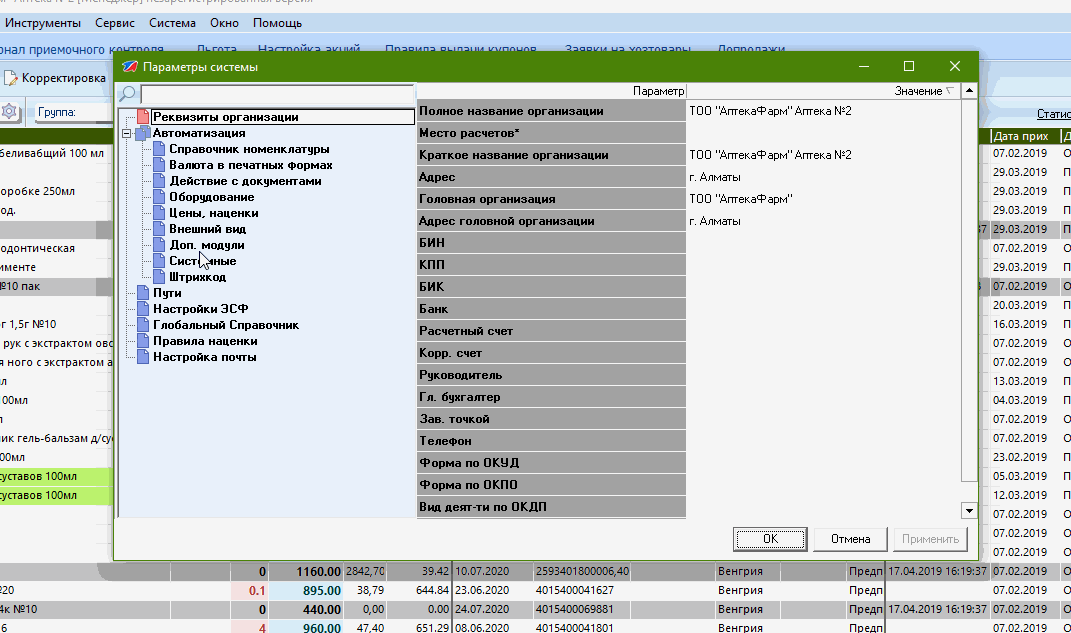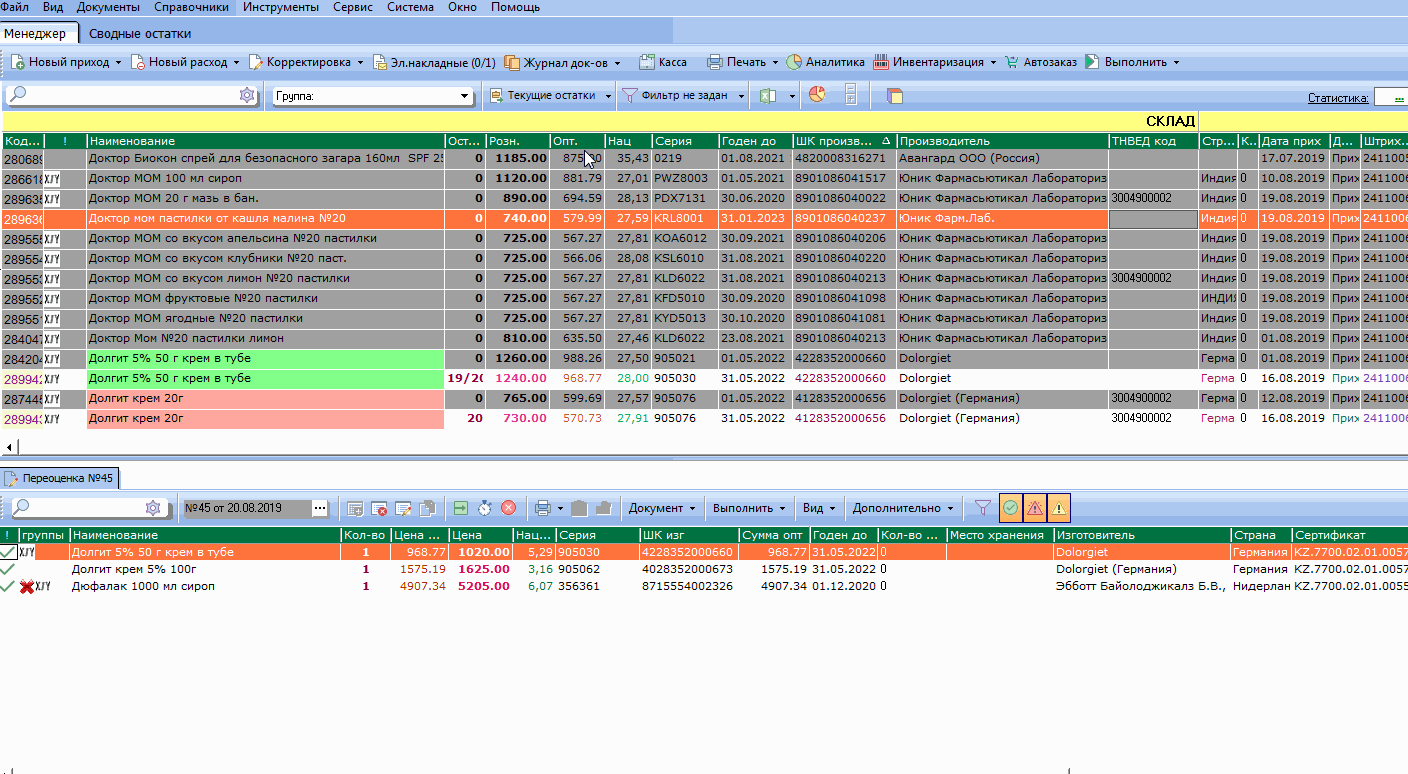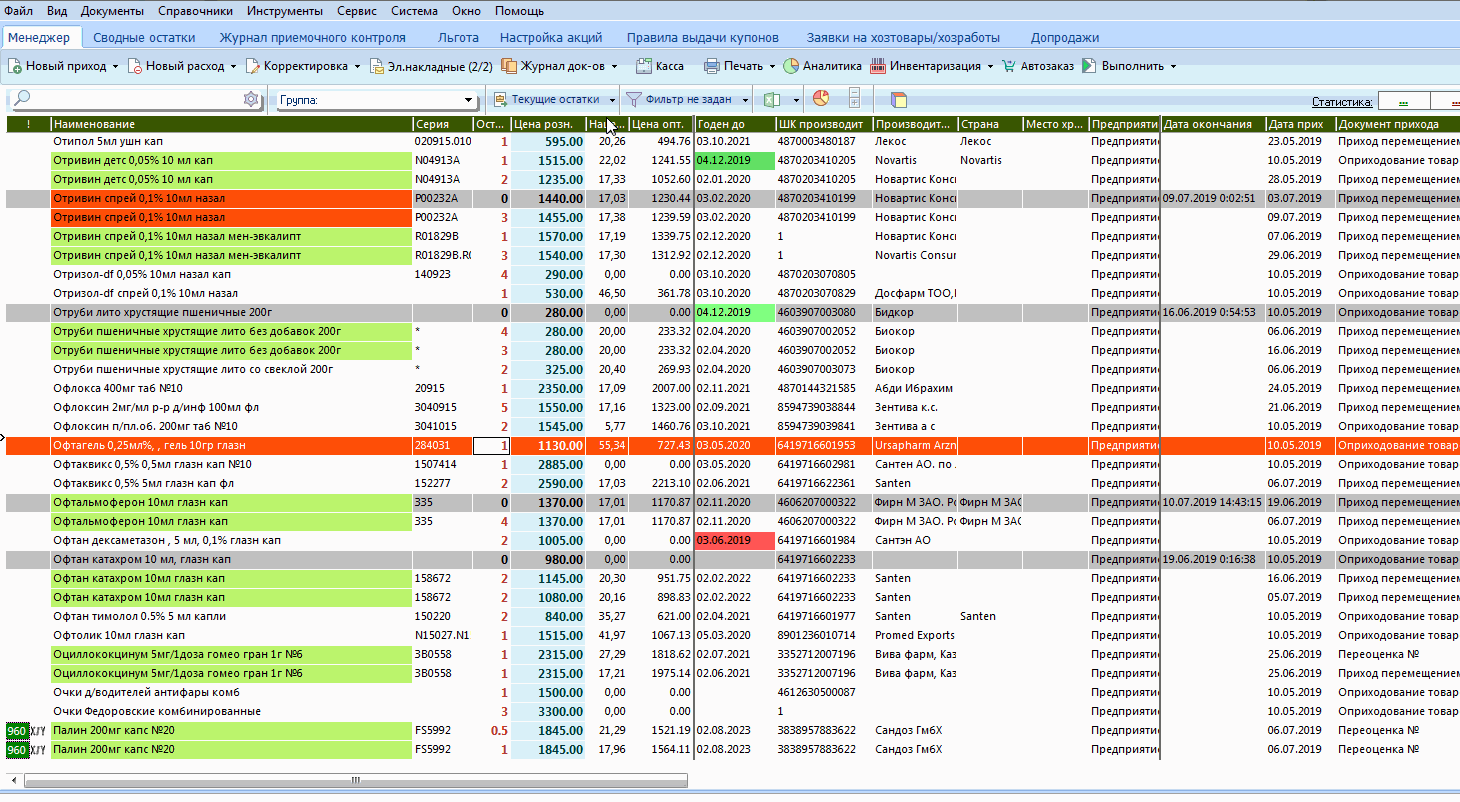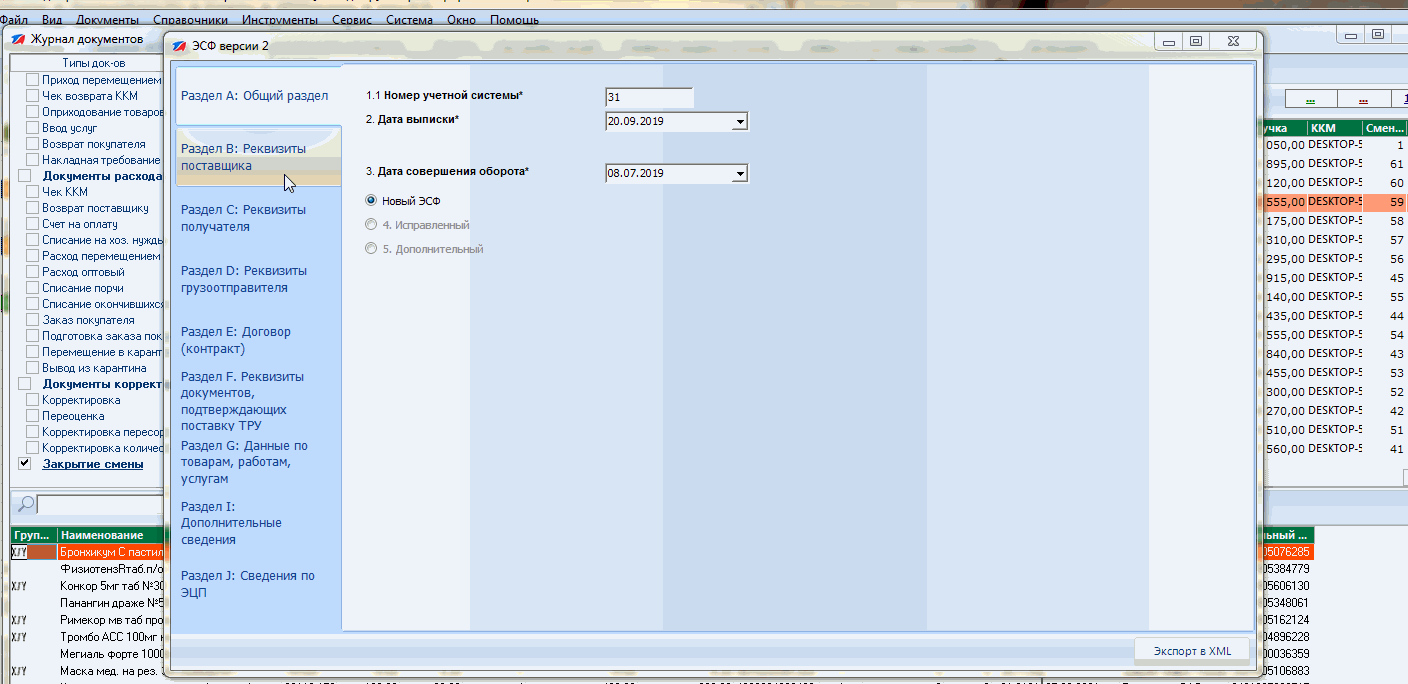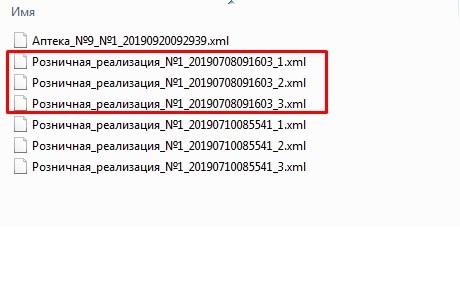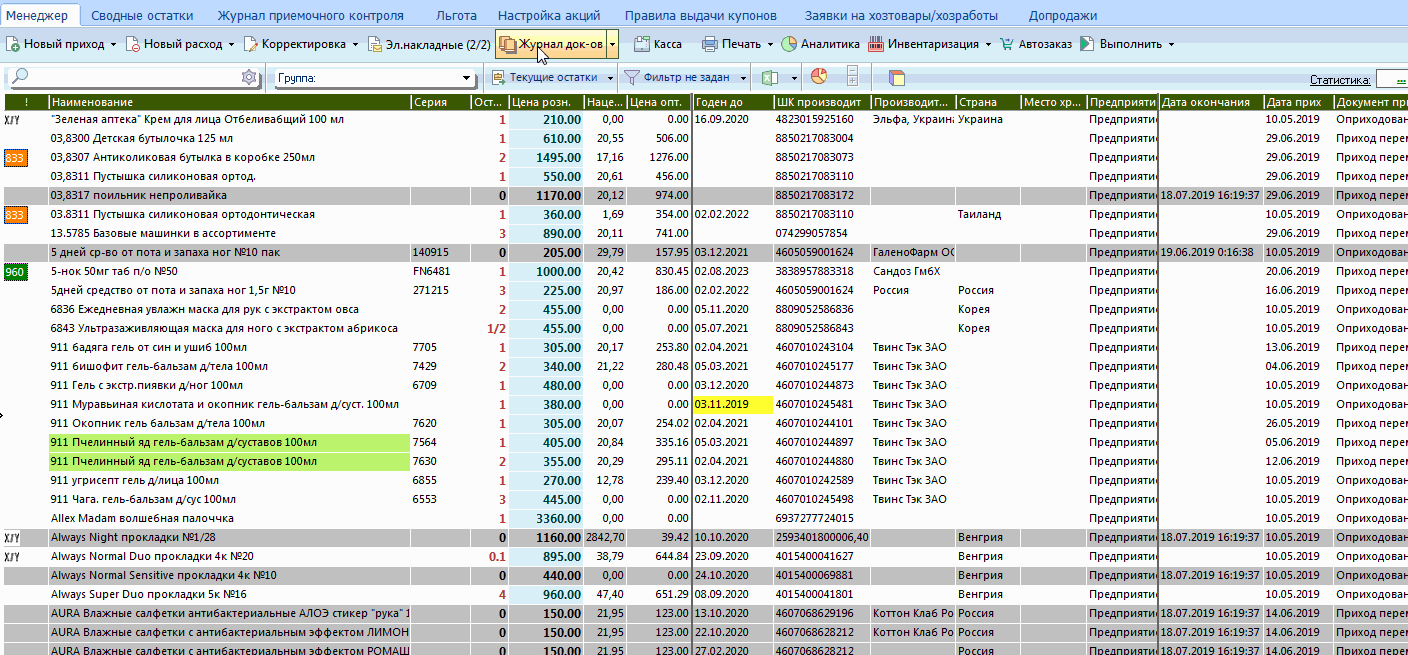ЭСФ Казахстан
Материал из wiki.standart-n.ru
Содержание
ЭСФ Казахстан в новом Сводном менеджере
Инструкция по настройке
Файл:Установка и настройка работы с ЭСФ 2021 07.docx
старая инструкция по настройке
Инструкция по работе
Настройка экспорта ЭСФ
В менеджере "сервис - параметры системы - Настройки ЭСФ" должны быть заполнены параметры СП НДС (Свидетельство плательщика НДС) Серия,Номер. Спрашиваем у клиента, является ли он плательщиком НДС, если да, то у него должно быть указано свидетельство плательщика НДС, если клиент не плательщик, то в этих параметрах вставляем пустую строку (не пробел, не 0, а пустая строка!). Если в параметрах СП НДС Серия,Номер будет NULL контекстное меню в документе "Создать ЭСФ" не будет так же обязательны к заполнению в реквизитах организации: БИК банка, Банк, расчетный счет, адрес организации.
ЭСФ может формироваться на основании документа реализации, например, расход оптовый или отчет о розничных продажах. У контрагента документа обязательно заполнение поля БИН (ИНН), если выгружается отчет о розничных продажах, то у контрагента с кодом "-1" ИНН должен быть 0000000000
Все значения полей в разделе "Товары, услуги" в ЭСФ хранятся в атрибутах. Но для некоторых полей есть значения по умолчанию, например единица измерения, по-умолчанию 578 (упаковки), признак товара - 5. При настроенных атрибутах все значения можно заполнять вручную, но так никто не делает. Как правило клиенты просят первоначальное заполнение кодами ТНВЭД текущего справочника товаров, а далее импортируют информацию по приходной накладной из ЭСФ постащика.
Импорт ЭСФ поставщика
Обновляем менеджер до версии не ниже 273.75 На сайте gov.kz клиент отмечает несколько полученных ЭСФ поставщика, нажимает кнопку "Экспорт", создается файлик "esf_import" В менеджере в ЖД в приходной накладной в контекстном меню выбираем "Импортировать ЭСФ" выбираем экспортированный файл, выбираем в списке нужную ЭСФ
Сетку можно взять тут Файл:Сетка Импорт ЭСФ.rar Проверяем, сопоставления и вносим коррективы при необходимости. После нажатия на копку закрыть все введенные изменения вступят в силу. Данные сохраняются в атрибутах. В программу попадают абсолютно все данные, которые есть в xml-файле.
Для того, чтобы выгрузить ЭСФ по Z-отчету за день, так же в Менеджере в ЖД встаём на Z-отчет, в контекстном меню выбираем "Создать ЭСФ".
В каждом разделе обязательны для заполнения поля, выделенные жирным шрифтом. Данные берутся с сайта gov.kz. Заполняет их сам клиент. По Z-отчету прям обязателен для заполнения код КБЕ. Если все необходимые данные заполнены, нажимаем "Экспорт в XML".
В одном XML-файле может быть не более 150 позиций, в связи с этим ЭСФ дробится на несколько xml-файлов по 150 и менее позиций
Выгрузка ЭСФ по Расходу Оптовому аналогичная.
Сформированные ЭСФ (xml-файлы) клиент загружает уже непосредственно на сайт gov.kz через личный кабинет. В бухгалтерию никакая информация не уходит. в 1 С сами создают ЭСФ по сформированным счетам-фактурам.
Используемая структура базы: * ESF_IMPORT - временная таблица, в нее загружает информация из файла экспорта * PR_ESF_MATCHING - заложен алгоритм автоматического сопоставления накладной и ЭСФ * PR_ESF_SAVE - заложен алгоритм сохранения импортированных данных * SP$WDICTS.ESF_IMPORT - настройка поведения справочника при сопоставлении данных.